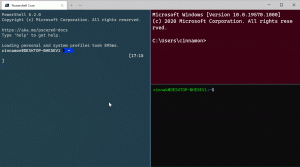Cómo encontrar si las aplicaciones tienen un límite de potencia en Windows 10
Windows 10 Fall Creators Update (Redstone 3) viene con una nueva característica, llamada "Power Throttling", que debería mejorar la duración de la batería de las computadoras portátiles y tabletas en los procesadores que la admiten. Veamos cómo encontrar si las aplicaciones están reduciendo la potencia.
Anuncio publicitario
Según Microsoft, Power Throttling es un nombre temporal para la función. La compañía dijo que ya experimentaron con la administración de energía en Windows 10 Creators Update, pero se espera el lanzamiento oficial de esta función con la próxima actualización de la función "Redstone 3".
Si un dispositivo viene con procesadores Intel Skylake, Kaby Lake o posteriores, Power Throttling puede reducir hasta un 11% el consumo de energía de la CPU de un dispositivo.
La idea principal detrás de la función es limitar los recursos de la CPU para aplicaciones inactivas. Si alguna aplicación se minimiza o se ejecuta en segundo plano, aún utiliza los recursos del sistema. Para tales aplicaciones, el sistema operativo colocará la CPU en sus modos de funcionamiento más eficientes en energía: se realiza el trabajo, pero se gasta la mínima batería posible en ese trabajo. Un algoritmo inteligente especial detectará las tareas del usuario activo y las mantendrá en ejecución, mientras que todos los demás procesos se acelerarán. El Administrador de tareas se puede utilizar para encontrar dichas aplicaciones. Hay una columna dedicada "Limitación de energía" en el Administrador de tareas en la pestaña Detalles que lo indicará. A continuación se explica cómo habilitarlo.
Cómo encontrar si las aplicaciones tienen un límite de potencia en Windows 10
- Abierto Administrador de tareasAparecerá en el modo simplificado a menos que haya cambiado los valores predeterminados:
 Cambiemos a la vista completa usando la flecha "Más detalles" en la parte inferior de la pantalla:
Cambiemos a la vista completa usando la flecha "Más detalles" en la parte inferior de la pantalla:
- Vaya a la pestaña Detalles en el modo Más detalles.

- Haga clic con el botón derecho en cualquier columna de la lista de entradas de la aplicación y haga clic en "Seleccionar columnas" en el menú contextual.

- Habilite (marque) el Aceleración de potencia columna como se muestra a continuación:

Obtendrá algo como esto:

Eso es todo. Ahora ve cómo deshabilitar el límite de potencia en Windows 10 (Redstone 3).